Afficher/cacher Sommaire
Gestion de volumes avec udisks
Montage sur /media (udisks)
udisks fournit un démon udisksd, qui implémente les interfaces D-Bus utilisées pour interroger et manipuler les périphériques de stockage, et un outil en ligne de commande udisksctl, utilisé pour interroger et utiliser le démon
udisksctl status
MODEL REVISION SERIAL DEVICE
--------------------------------------------------------------------------
C300-CTFDDAC064MAG 0006 00000000111003043433 sda
Crucial_CT512MX100SSD1 MU01 15100EE439E5 sdb
WDC WD40EFRX-68WT0N0 82.00A82 WD-WCC4E4RXRNAV sdc
WDC WD5000AACS-00ZUB0 01.01B01 WD-WCASU3356449 sdd
ST2000LM007-1R8174 SBK2 WDZGGVZA sde
Par défaut, udisks2 monte les disques amovibles (sde dans la liste) sous le répertoire contrôlé par ACL /run/media/$USER/. Si vous souhaitez monter sur /media à la place, utilisez cette règle :
sudo nano /etc/udev/rules.d/99-udisks2.rules
# UDISKS_FILESYSTEM_SHARED
# ==1: mount filesystem to a shared directory (/media/VolumeName)
# ==0: mount filesystem to a private directory (/run/media/$USER/VolumeName)
# See udisks(8)
ENV{ID_FS_USAGE}=="filesystem|other|crypto", ENV{UDISKS_FILESYSTEM_SHARED}="1"
Puisque /media, contrairement à /run, n’est pas monté par défaut en tmpfs, vous pouvez également créer un extrait de tmpfiles.d pour nettoyer les points de montage obsolètes à chaque démarrage :
sudo nano /etc/tmpfiles.d/media.conf
D /media 0755 root root 0 -
Format exfat
L’exFAT (ou FAT64) est le dernier système de fichier de Microsoft (donc propriétaire) pour les mémoires flash. Il a surtout permis de dépasser la limite de 4 Gio par fichier du FAT32
Pour la portabilité d’une unité de stockage amovible la plus universelle possible , il faut choisir le bon système de fichiers
| Système de fichiers | Windows XP | Windows 7/8/10 | macOS (10.6.4 et antérieures) | macOS (10.6.5 et ultérieures) | Linux | Playstation 4 | Xbox 360/One |
|---|---|---|---|---|---|---|---|
| NTFS | Oui | Oui | Lecture Seul | Lecture Seul | Oui | Non | Non/Oui |
| FAT32 | Oui | Oui | Oui | Oui | Oui | Oui | Oui/Oui |
| exFAT | Oui | Oui | Non | Oui | Oui (avec paquet ExFAT) | Oui (avec MBR, pas GUID) | Non/Oui |
| HFS+ | Non | (Lecture Seul avec Boot Camp) | Oui | Oui | Oui | Non | Oui |
| APFS | Non | Non | Non | Oui (macOS 10.13 ou sup) | Non | Non | Non |
| EXT 2, 3, 4 | Non | Oui (avec logiciel tierce) | Non | Non | Oui | Non | Oui |
L’unité externe présente , disque USB3/2 To système de fichiers exfat
Installer l’utilitaire pour autoriser le formatage avec ce type
yay -S exfat-utils
dmesg # relever l’unité amovible /dev/sdx (ex: /dev/sde)
sudo fdisk /dev/sde
o # créer une nouvelle table vide de partitions DOS
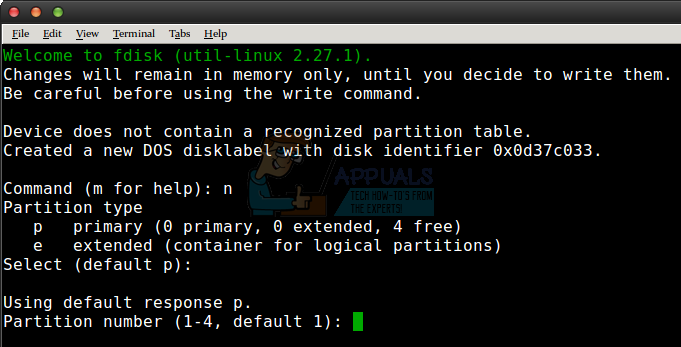
Touche clavier “Entrée”
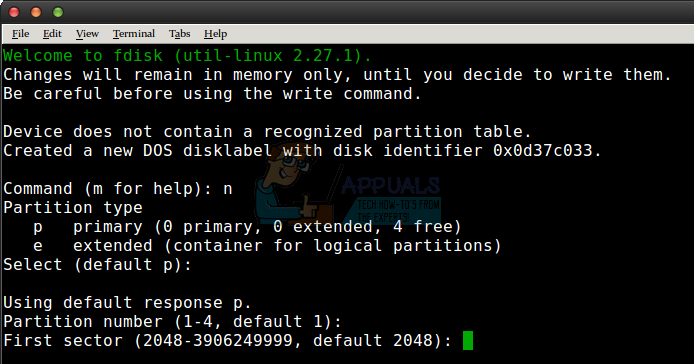
Touche clavier “Entrée”
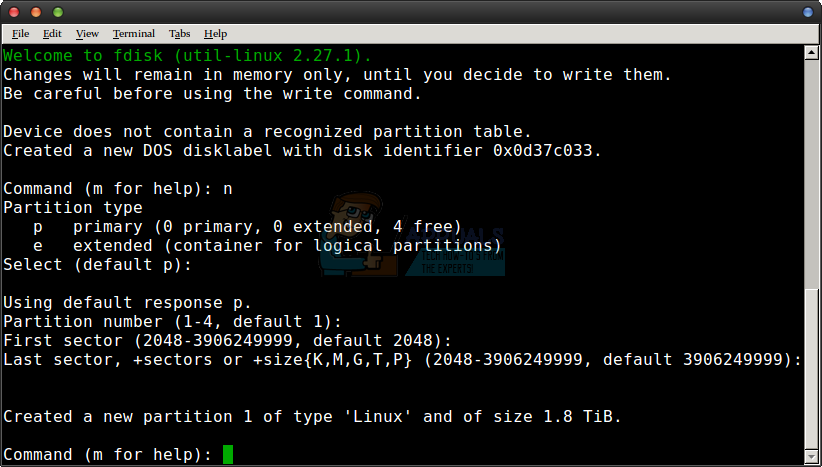
Touche clavier “t” puis “7”
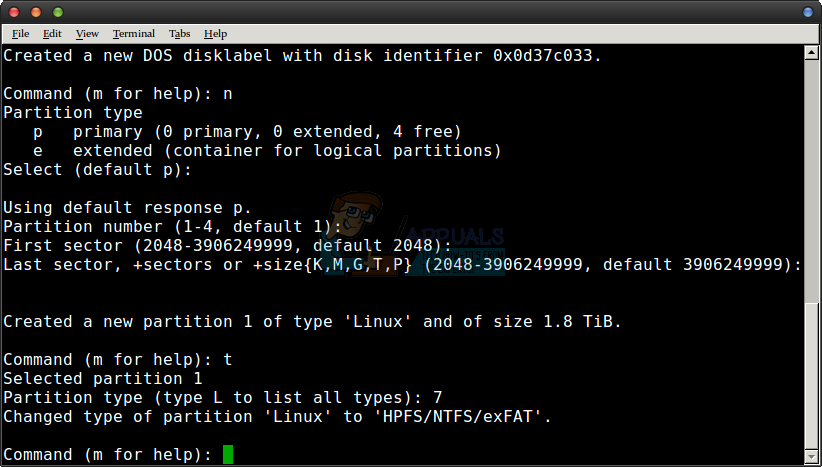
Touche clavier “w”
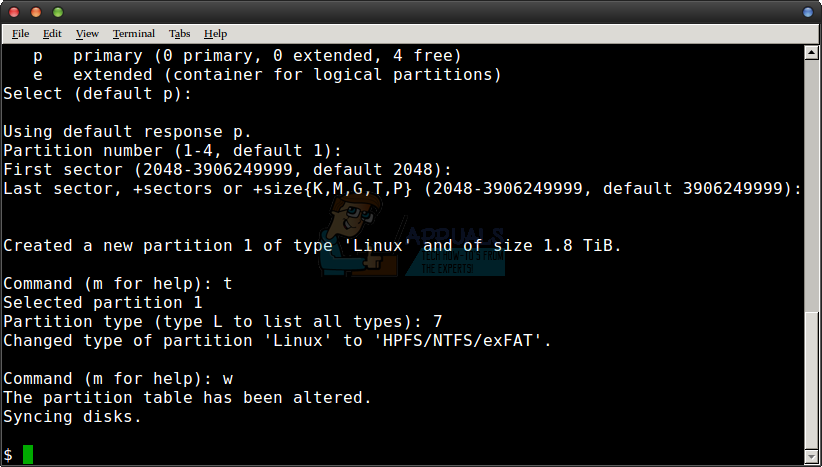
Format partition exfat
sudo mkexfatfs -n hardDisk /dev/sde1 # format avec système de fichiers exfat
Vérifier un volume exFAT
sudo fsck.exfat /dev/sde1
exfatfsck 1.3.0
Checking file system on /dev/sde1.
File system version 1.0
Sector size 512 bytes
Cluster size 128 KB
Volume size 115 GB
Used space 4224 KB
Available space 115 GB
Totally 0 directories and 0 files.
File system checking finished. No errors found.